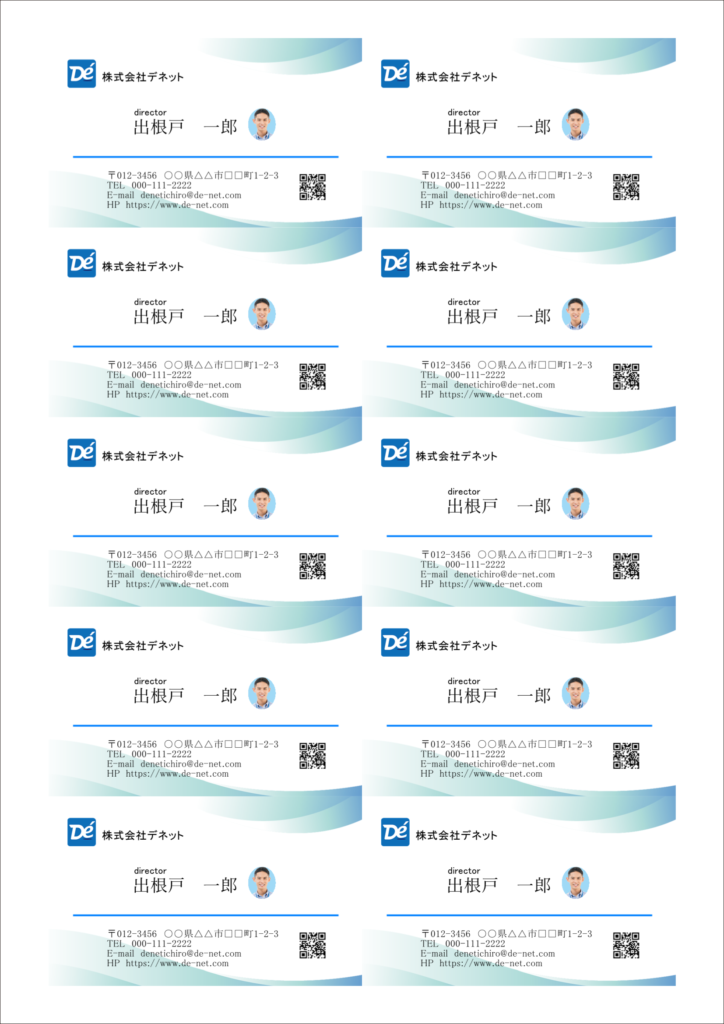名刺の1面を画像形式で出力
名刺の全面を画像形式で出力
※「トンボ付き」で出力はできません。トンボ付きで出力の際は「PDF出力」からお試しください。
「PDF出力」操作についてはこちらから
名刺の1面を画像形式で出力
❶「ファイル出力」から、❷「画像形式で出力」を選択します。
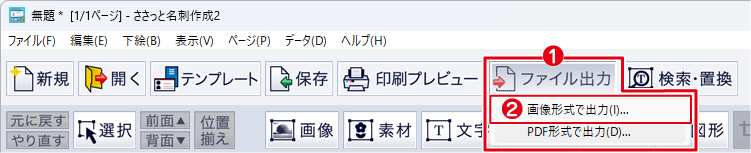
「ファイル」メニューから「画像形式で出力」
「ファイル」メニューから「画像形式で出力」を選択することもできます。
❶「ファイル」メニューから、❷「画像形式で出力」を選択します。
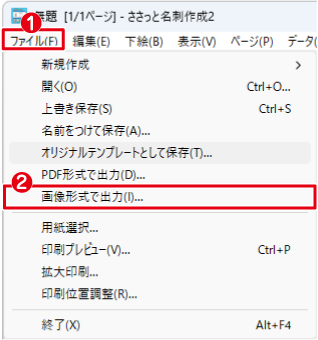
出力対象を選択します。
「→編集中の1面」を選択します。
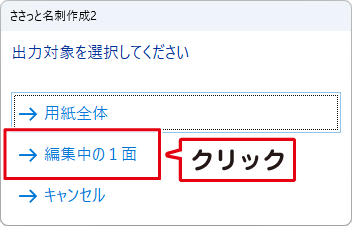
「解像度の選択」画面が表示されましたら、出力する解像度を選択します。
例:解像度300dpiを選択
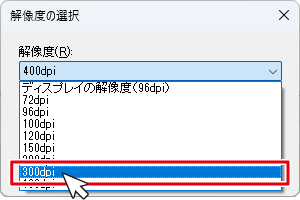
「名前を付けて保存」画面が表示されます。
❶ 出力先を指定します。
❷ 出力するファイル名を入力します。
❸「保存」ボタンをクリックします。
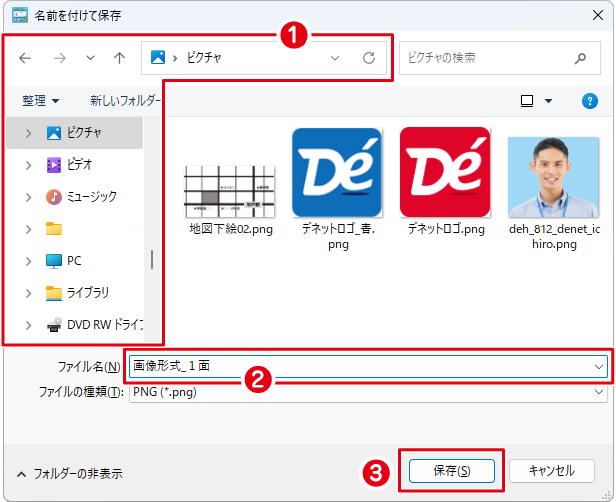
指定した場所に画像がされました出力されました。

名刺の全面を画像形式で出力
出力対象を選択します。
「→編集中の全面」を選択します。
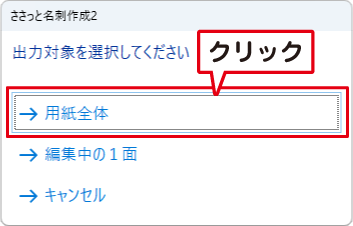

「画像形式で出力」画面が表示されます。
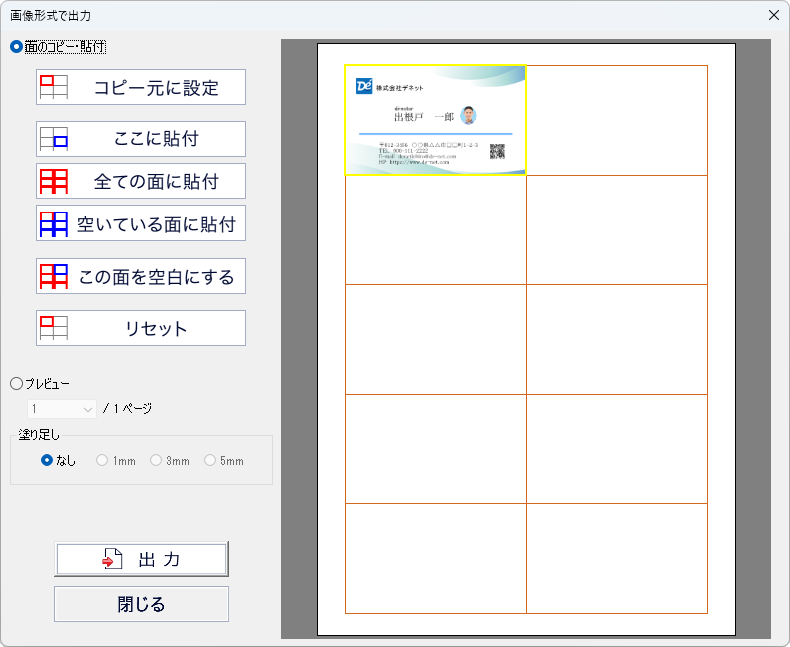
例:❶「全ての面に貼付」を選択します。
❷ 内容を確認し「出力」ボタンをクリックします。
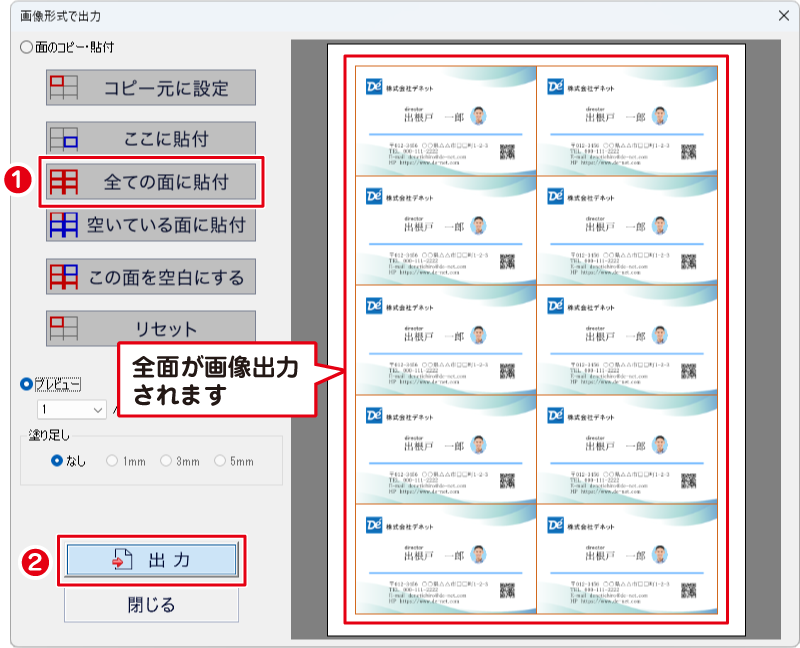

「解像度の選択」画面が表示されましたら、出力する解像度を選択します。
例:解像度200dpiを選択
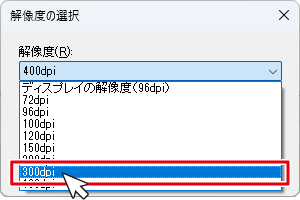
「名前を付けて保存」画面が表示されます。
❶ 出力先を指定します。
❷ 出力するファイル名を入力します。
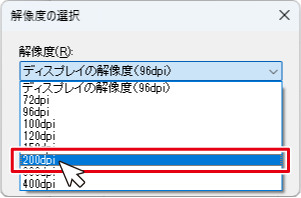
「名前を付けて保存」画面が表示されます。
❶ 出力先を指定します。
❷ 出力するファイル名を入力します。
❸「保存」ボタンをクリックします。
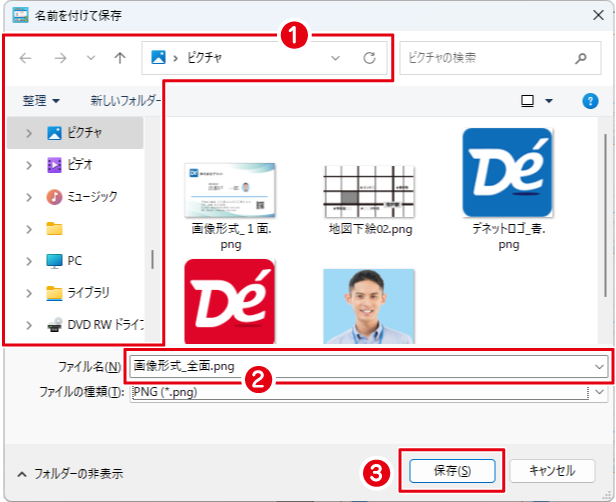
指定した場所に画像がされました出力されました。